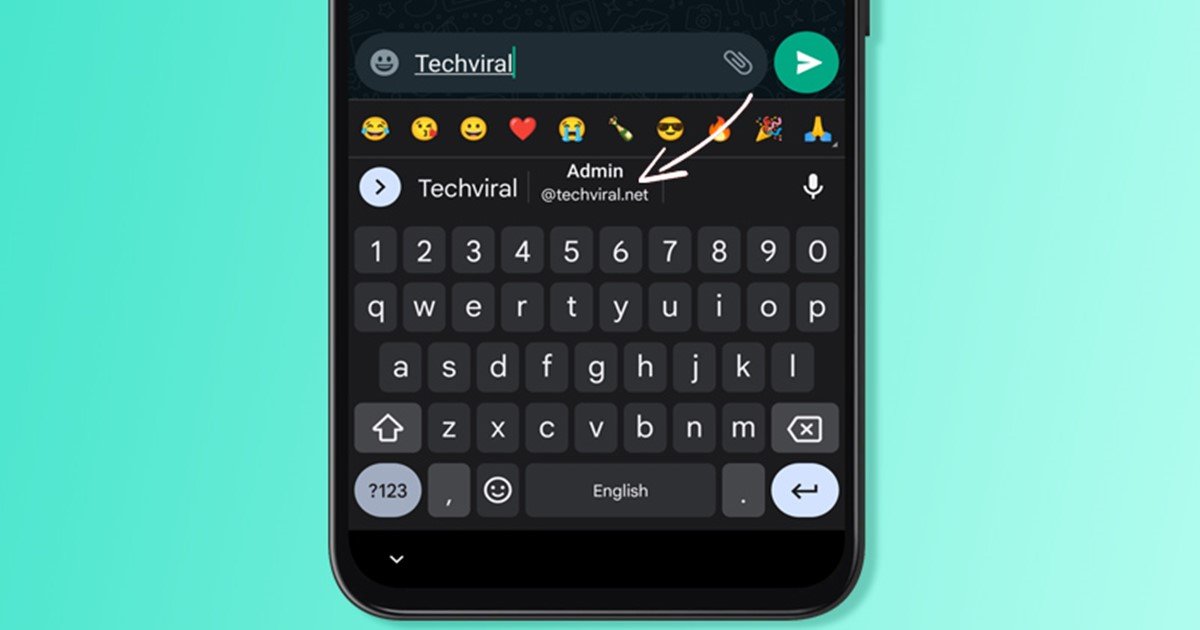
Estamos bastante seguros de que no conoce todas las funciones de su teléfono inteligente Android, aunque lo haya estado usando durante años. Android es un sistema operativo de código abierto y obtiene nuevas funciones de vez en cuando.
Recientemente, mientras usaba Gboard para Android, detectamos otra mejor función que acelerará significativamente su escritura. La función le permite configurar accesos directos de texto personalizados mediante el Diccionario personal de Gboard.
Los accesos directos de texto personalizados en Gboard pueden ser útiles, ya que completa automáticamente la información en su cuadro de texto cuando escribe una palabra elegida. Por ejemplo, si a menudo tiene que escribir su dirección de correo electrónico completa, puede configurar un acceso directo de texto personalizado para su dirección de correo electrónico completa.
Lea también: Cómo descargar directamente APK desde Google Play Store en PC y Android.
Pasos para configurar accesos directos de texto personalizados en Gboard para Android
Después de configurar un acceso directo de texto personalizado, Gboard le mostrará la dirección de correo electrónico completa en el barra de sugerencias cada vez que escribe el texto de acceso directo. Por lo tanto, si desea configurar accesos directos de texto personalizado en su dispositivo Android, debe seguir algunos de los sencillos pasos a continuación.
Para demostrar el proceso, haremos que [email protected] aparezca como sugerencia siempre que se escriba Techviral.
1. Abra el cajón de aplicaciones de Android y toque la aplicación Gboard.
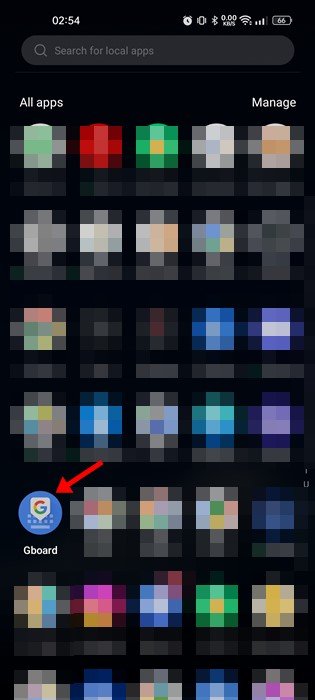
2. En la página de configuración de Gboard, desplácese hacia abajo y toque Diccionario.
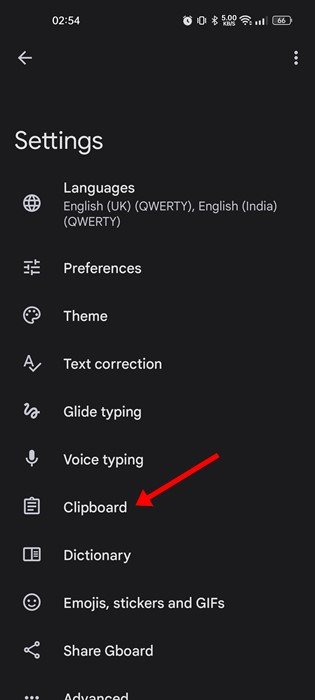
3. En la página Diccionario, toque la opción Diccionario personal.

4. A continuación, seleccione su idioma.
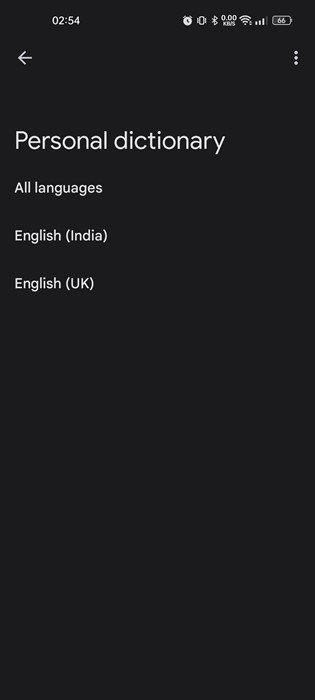
5. En la siguiente pantalla, toque el botón + en la esquina superior derecha.
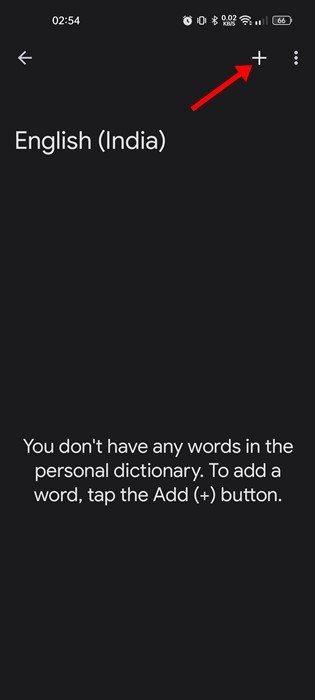
6. Ahora, debes escribir la palabra en el primer cuadro y el acceso directo de texto en el segundo cuadro. Por ejemplo, he escrito [email protected] en el primer cuadro y en el segundo he escrito Techviral.
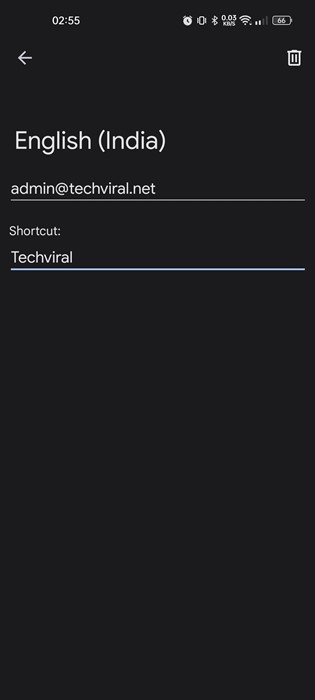
7. Ahora, si escribo Techviral en el teclado, Gboard sugerirá la dirección de correo electrónico [email protected].
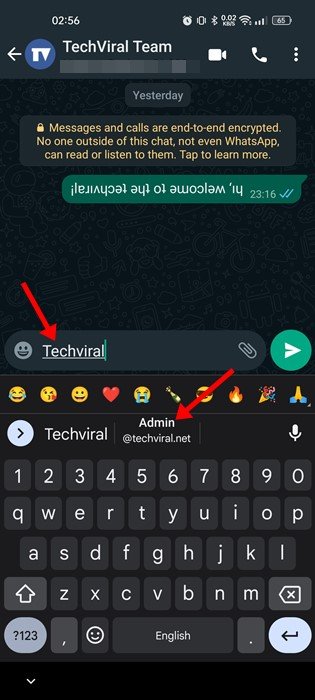
¡Eso es todo! Debe repetir los mismos pasos para configurar accesos directos personalizados para sus textos más utilizados. Puede configurar accesos directos de texto personalizados para su ubicación, direcciones de correo electrónico, números de teléfono, símbolos complejos o emoticones, etc.
Lea también: 20+ mejores códigos secretos ocultos de Android
Entonces, se trata de configurar accesos directos de texto personalizados en la aplicación Gboard para Android. Obtiene la misma función en otras aplicaciones de teclado como Swiftkey, Samsung Keyboard, etc. Si necesita más ayuda para configurar accesos directos de texto personalizados en Android, háganoslo saber en los comentarios.


